iPhone에서 음성 메모를 벨소리로 만드는 방법에 대한 다양한 기술
모바일에서 벨소리로 만들고 싶은 음성메모가 있으신가요? 아마도 당신은 문자나 전화를 받을 때마다 같은 기본 벨소리에 짜증이 날 것입니다. 그렇기 때문에 다른 것을 원하는 것입니다. 좋은 점은 이 게시물을 신뢰할 수 있다는 것입니다! 음성 메모 앱을 사용하여 휴대폰에서 고유한 벨소리를 얻을 수 있도록 도와드리겠습니다. 아래 정보 목록에서 다른 접근 방식을 제공합니다. 음성 메모를 벨소리로 만드는 방법 당신의 아이폰에. 어떤 도구를 선호하는지 살펴보십시오.
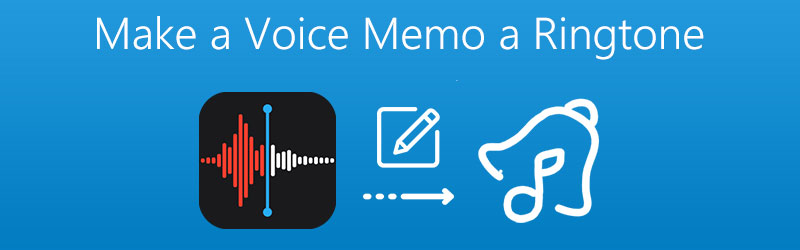
- 1부. 음성 메모를 편집하여 벨소리로 만드는 방법
- 2 부분. iTunes를 사용하여 음성 메모를 벨소리로 바꾸는 방법
- 3 부분. iPhone에서 음성 메모를 벨소리로 설정하는 방법
- 파트 4. 음성 메모를 벨소리로 만드는 방법에 대한 FAQ
1부. 음성 메모를 편집하여 벨소리로 만드는 방법
녹음한 음성메모를 편집하여 벨소리로 만들어도 되는지 궁금하시다면 '네' 의 도움으로 '예' 입니다. Vidmore 비디오 컨버터. 이 응용 프로그램은 사용자가 도구의 기능을 쉽게 탐색할 수 있도록 매우 사용자 친화적인 인터페이스를 제공합니다.
더 강력한 앱으로 만드는 것은 오디오 및 비디오를 편집하고 변환하는 기능 때문입니다. 또한 다른 파일 형식과 함께 제공됩니다. 당연히 사람들은 음성 메모를 편집할 때 Vidmore를 더 좋아합니다. 이 강력한 도구가 어떻게 작동하는지 더 잘 이해할 수 있도록 아래 단계 목록을 참조하세요.
1단계. Vidmore 비디오 컨버터 구입
장치에 응용 프로그램을 다운로드하여 설치한 다음 무료 다운로드 아래의 Mac 및 Windows용 버튼. 앱을 설치한 후 기기에서 실행합니다.
2단계. 음성 메모 파일 추가
그런 다음 소프트웨어를 열고 파일 추가 화면 상단 또는 을 더한 메인 인터페이스 중앙에 서명하고 원하는 음성 메모 파일을 선택합니다.
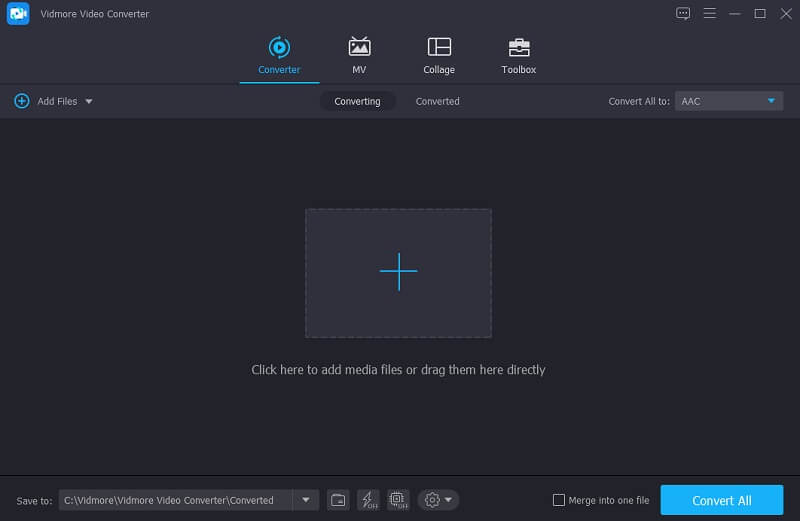
3단계. 음성 메모 파일 편집
파일을 추가한 후 가위 오디오 썸네일 하단에 있는 아이콘입니다. 파일의 시작 및 끝 커서를 이동하고 벨소리로 만들고 싶은 부분을 선택합니다. 완료되면 다음을 클릭합니다. 저장 탭.
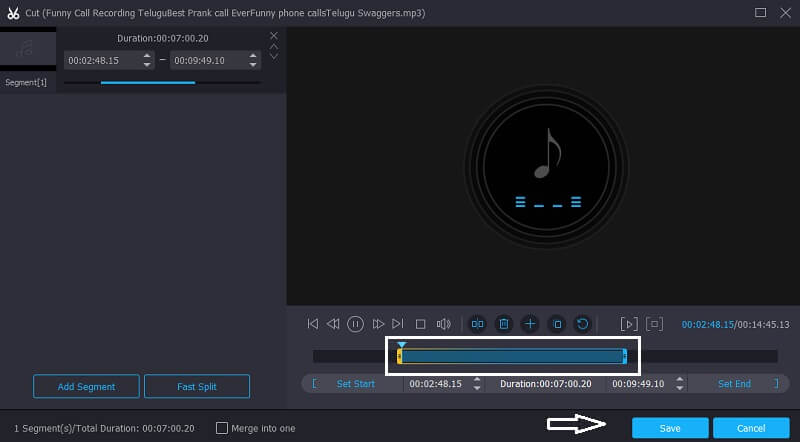
4단계. 편집된 음성 메모 파일 저장
변경 사항을 적용한 후 음성 벨소리에 대한 형식을 선택하십시오. M4R. 그런 다음 모두 변환 버튼을 눌러 파일을 성공적으로 자릅니다. 필요한 파일로 변환될 때까지 몇 초 동안 기다리십시오.
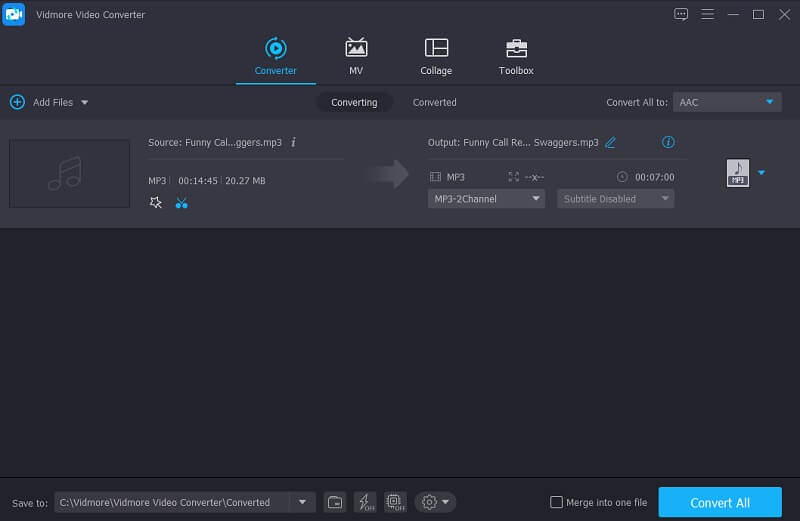
2 부분. iTunes를 사용하여 음성 메모를 벨소리로 바꾸는 방법
우리는 iPhone 장치에 제공할 벨소리가 많다는 것을 알고 있지만 다른 장치와 동일한 벨소리를 갖는 것은 여전히 피할 수 없습니다. 특히 전화벨이 울린다고 생각했는데 갑자기 다른 사람이 전화를 받는다면 당황스럽죠? 그렇기 때문에 다른 사람들 사이에서 벨소리를 독특하게 만드는 유일한 방법은 자신의 녹음을 통해서입니다. 그리고 이 부분에서는 iTunes를 사용하여 음성 메모를 벨소리로 변환하는 방법에 대한 가이드를 제공합니다.
음성메모는 컴퓨터로 옮기기 때문에 조금 복잡하니 아래의 데이터 목록을 확인하세요.
1 단계: 휴대폰에서 음성 메모 앱을 열고 원하는 파일을 선택한 후 탭하면 공유 버튼이 나타납니다. 클릭 우편 선택 사항에 다음 메일로 보냅니다. 그런 다음 받은 음성 메모를 다운로드합니다.
2 단계: 그러면 파일이 M4A 형식임을 알 수 있습니다. 따라서 다음으로 변경하십시오. M4R 벨소리로 허용됩니다. 음성 메모의 확장명을 변경하면 이제 iTunes를 실행할 수 있습니다.
3 단계: 그런 다음 iPhone을 컴퓨터에 연결합니다. 클릭 톤 아래의 메뉴 장치 변환된 음성 메모를 드래그하여 톤 섹션. 그 후, 귀하의 설정 그런 다음 사운드 및 햅틱 그리고 벨소리 변환된 파일을 보려면
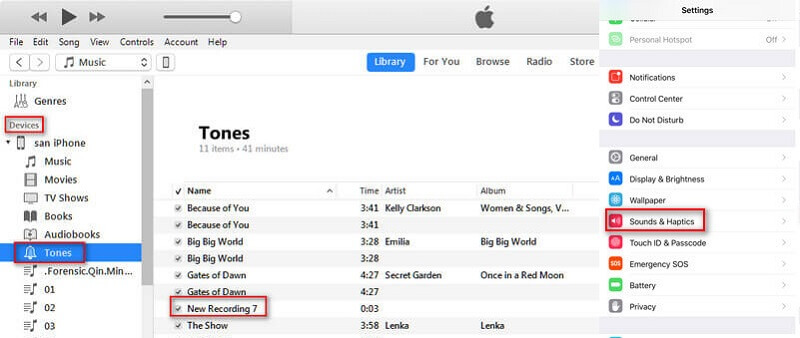
3 부분. iPhone에서 음성 메모를 벨소리로 설정하는 방법
때로는 자신의 장치에 녹음된 벨소리가 있는 것이 더 좋습니다. 그래서 더 많은 사용자들이 음성 메모 앱을 사용하여 자신의 벨소리를 만들고 있기 때문에 더 많은 사용자가 음성 메모 앱에 매료됩니다. 따라서 나만의 벨소리를 만드는 데 도움이 되도록 40초 길이를 초과하지 않는 음성 메모로 녹음을 시작하십시오. 그런 다음 음성 메모를 자신에게 이메일로 보내어 컴퓨터로 쉽게 전송할 수 있습니다.
변환된 파일이 휴대폰에서 동기화된 후 녹음된 음성 메모 앱을 사용하여 고유한 벨소리를 성공적으로 만들 수 있도록 아래에 제공된 단계를 따르세요.
1 단계: 휴대전화에서 설정으로 이동한 다음 아래에서 소리 옵션을 찾으세요.
2 단계: 소리를 클릭한 후 벨소리 옵션 목록에서 변환된 음성 메모를 찾습니다.
3 단계: 변환된 음성 메모를 보고 벨소리로 설정합니다. 장치의 기본 벨소리로 선택하십시오. 그게 다야, 이제 독특한 벨소리가 생겼습니다!
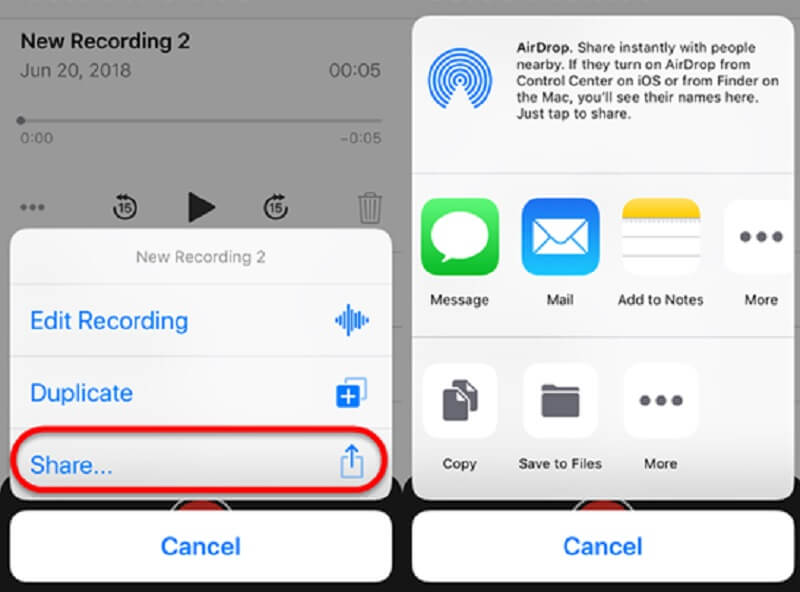
파트 4. 음성 메모를 벨소리로 만드는 방법에 대한 FAQ
1. 음성메모 앱의 시간제한은 어떻게 되나요?
사실 음성메모 앱이 요구하는 특정 시간은 없습니다. 당신을 제한하는 유일한 것은 모바일 장치의 저장 공간입니다.
2. 음성메모 앱을 사용하지 않아도 휴대폰에서 벨소리를 만들 수 있나요?
확실히 맞아요. 독특한 벨소리를 만들 수 있는 또 다른 옵션은 벨소리 메이커 응용 프로그램을 사용하는 것입니다.
3. 삭제된 음성 메모 녹음을 휴대폰에서 복구할 수 있습니까?
단순히 앱으로 이동하고 최근 삭제됨 폴더. 그런 다음 복구하려는 메모를 선택한 다음 다시 덮다 과 녹음을 복구합니다.
결론
위 포스트에 설명된 데이터에서는 나만의 벨소리를 만드는 과정이 더 쉬워졌습니다. 음성 메모의 도움으로 iPhone에서 제공하는 것과 동일한 기본 벨소리를 사용할 필요가 없습니다. 이 게시물을 통해 이제 iPhone에서 음성 메모 벨소리를 만드는 방법. 지금 할 일은 휴대폰에서 가장 독특한 벨소리를 얻을 수 있는 최고의 녹음을 만드는 것뿐입니다.


